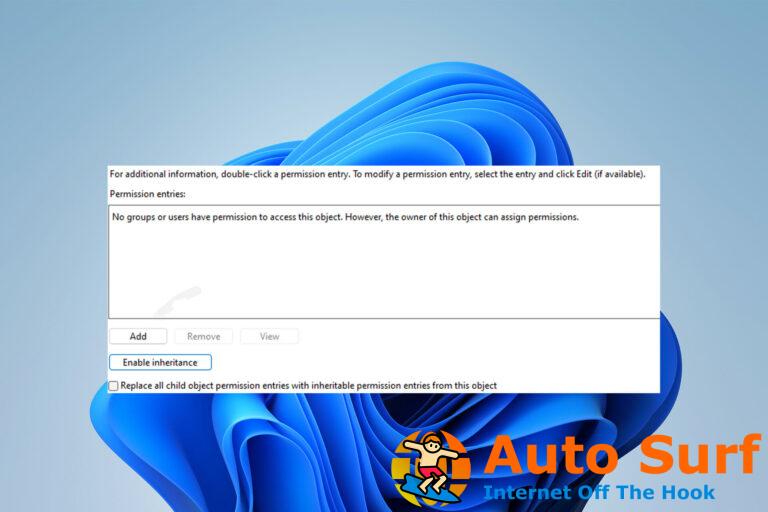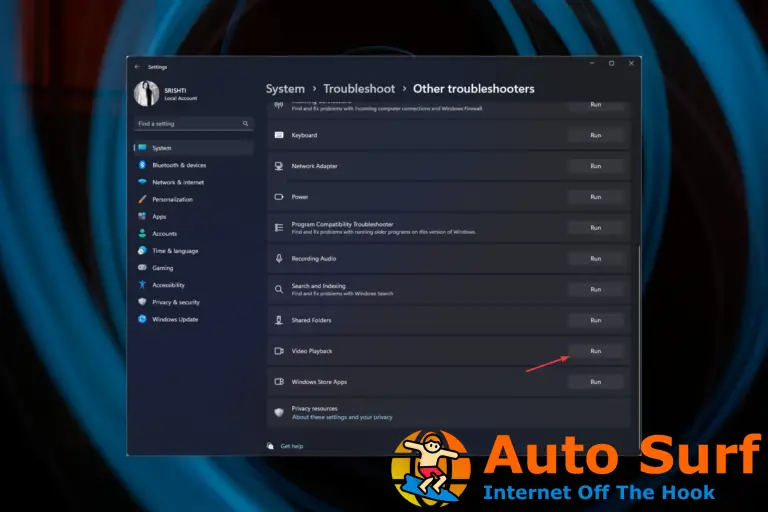- Muchos usuarios de Windows 10 informaron que recibieron una pantalla negra con un código de error al reiniciar sus dispositivos.
- El código de la placa base 99 en una pantalla negra se desencadena por un problema de hardware que impide que el sistema operativo se cargue correctamente.
- Para solucionarlo, asegúrese de que el modo SATA esté configurado correctamente en el BIOS.
- Además, verifique la hora y la fecha en el BIOS, ya que pueden causar este problema.
Si intenta iniciar o reiniciar su dispositivo Windows, pero se queda atascado en una pantalla negra con el código de error de la placa base 99 se muestra en la esquina inferior derecha, significa que algo no está funcionando como debería.
No, no es un mal funcionamiento del sistema de Windows, sino un problema de hardware que impide que el sistema operativo se cargue correctamente y es por eso que no se puede completar la secuencia de inicio/reinicio.
En pocas palabras, el sistema operativo Windows no se puede iniciar.
El código de la placa base 99 ni siquiera es un error real. Muestra en qué etapa se está ejecutando actualmente y, en este caso, estamos discutiendo problemas dentro de la inicialización de Super IO.
En pocas palabras, el código de depuración 99 está hablando de un problema relacionado con el proceso de arranque y, más concretamente, con el disco duro maestro.
Por supuesto, la placa base puede causar el problema, pero también podría ser algo relacionado con la configuración del BIOS.
En este artículo, intentaremos encontrar la solución adecuada para el código de error de PC 99 y el código de error de kidiconnect 99, así que siga leyendo.
¿Cómo puedo solucionar el código de error de la placa base 99?
1. Configure el modo SATA en AHCI
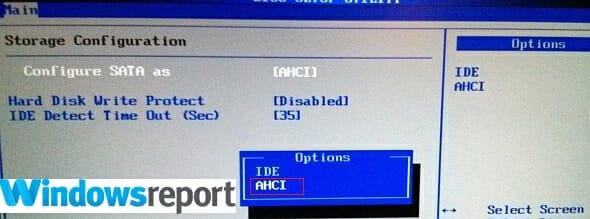
- presione el tecla de Windowsy escriba cmd.
- Haga clic derecho en Símbolo del sistemay seleccione Ejecutar como administrador.
- En el símbolo del sistema, ingrese el siguiente comando y presione el botón Introducir clave:
bcdedit /set {current} safeboot minimal (ALT: bcdedit /set safeboot minimal) - Reiniciar su PC, e ingrese Configuración del BIOS.
- Selecciona el Modo SATA a AHCI en lugar de IDE o RAID.
- Seleccione Guardar y Salir.
- presione el tecla de Windowsy escriba cmd una vez más.
- Haga clic con el botón derecho en Símbolo del sistema y seleccione Ejecutar como administrador.
- Escriba el siguiente comando y presione el botón Introducir clave:
bcdedit /deletevalue {current} safeboot (ALT: bcdedit /deletevalue safeboot) - Reiniciar su PC una vez más, y Windows se iniciará automáticamente con AHCI habilitado.
Si puede ir al BIOS, debe iniciar el proceso de solución de problemas asegurándose de que el modo SATA esté configurado en AHCI en lugar de IDE. Además, el orden de arranque debe seguir el protocolo UEFI de forma predeterminada.
2. Verifique la hora y la fecha del BIOS
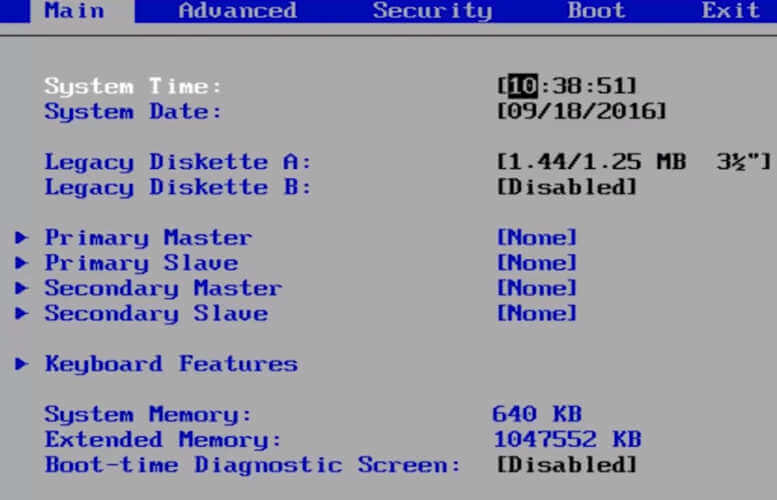
Para corregir el código de error 99 de la placa base, también puede verificar la hora y la fecha desde el BIOS.
Consejo de experto: Algunos problemas de la PC son difíciles de abordar, especialmente cuando se trata de repositorios dañados o archivos de Windows faltantes. Si tiene problemas para corregir un error, es posible que su sistema esté parcialmente dañado. Recomendamos instalar Restoro, una herramienta que escaneará su máquina e identificará cuál es la falla.
Haga clic aquí para descargar y comenzar a reparar.
Mientras tu PC arranca, sigue presionando Del o cierta tecla F para ingresar al BIOS. Por lo general, habrá un mensaje que le indicará que presione una determinada tecla (F1, F2, F10) para ingresar a la CONFIGURACIÓN.
Si no puede encontrar esta clave, consulte el manual de su placa base para ver qué tecla se usa para ingresar al BIOS.
Una vez que llegas a la Menú principaltienes que localizar el Sección de fecha y hora. Navegue a la sección usando las teclas de flechas y verifique la hora y la fecha. Seleccione Guardar y Salir salir.
3. Restablecer o actualizar CMOS
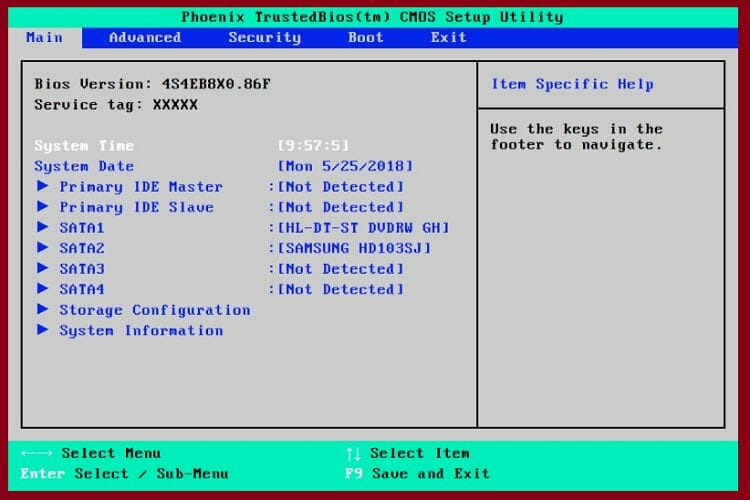
Incluso puede optar por restablecer o actualizar CMOS, ya que esto puede corregir fácilmente el código de error 99. Tenga en cuenta que, dependiendo de cada fabricante, las opciones de BIOS pueden diferir.
La actualización del BIOS sin iniciar Windows solo es posible para las placas base más nuevas, mientras que se puede hacer un reinicio accediendo a la configuración de fábrica.
También puede restablecer la placa base quitando y volviendo a colocar la batería del BIOS, aunque este es un proceso complejo que implicará desmontar su PC, así que tenga cuidado y trate de no estropear las cosas aún peor.
Nota: No tenga miedo de pedir ayuda con más experiencia si no es un experto en tecnología.
4. Otras soluciones de solución de problemas para aplicar

- Verifique los cables de alimentación y asegúrese de que HDD SATA esté correctamente conectado.
- Verifique todas las demás conexiones de su placa base y asegúrese de que todo funcione según el libro.
- Vaya a BIOS y verifique si se detecta el HDD o no; si no se muestra el disco duro, es posible que tenga un disco duro defectuoso.
- Desconecte los periféricos antes de iniciar un nuevo reinicio; simplemente retire cualquier dispositivo externo conectado a su dispositivo Windows.
- Intente iniciar solo la placa base; desconecte todo lo demás, además de su teclado. Además, elimine la RAM y cualquier otra cosa que no sea necesaria para un arranque inicial (incluyendo audio y USB desde la placa base). Tenga en cuenta que las tarjetas de sonido y las tarjetas NIC también deben desconectarse.
- Si construiste tu propia PC, asegúrate de que todo esté conectado como debería y de que no olvidaste nada más. Nuevamente, no dude y solicite una opinión experimentada, dependiendo de la configuración de su propio sistema.
Como ya se describió, el código de depuración 99 describe los problemas de inicialización de Super IO. Por lo tanto, las correcciones deberían centrarse en este campo en particular.
Esperamos que haya logrado solucionar este problema con la ayuda de las soluciones enumeradas anteriormente.
Si tiene otras sugerencias o preguntas, no dude en acceder a la sección de comentarios a continuación, estamos muy contentos de saber de usted.


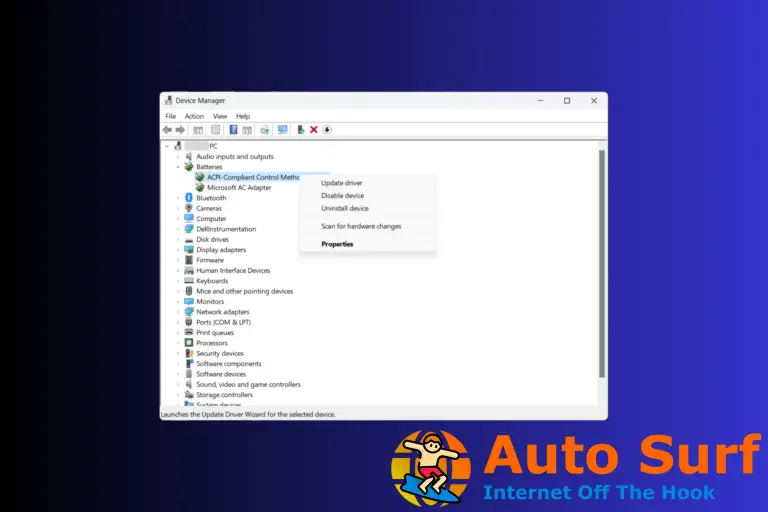
![Solución: la herramienta de clonación de Gimp no funciona [Complete guide] Solución: la herramienta de clonación de Gimp no funciona [Complete guide]](https://auto-surf.ro/wp-content/uploads/1644609836_317_Solucion-la-herramienta-de-clonacion-de-Gimp-no-funciona-Complete-768x512.jpg?v=1644609838)